
发布时间:2021-08-03 14: 38: 02
IDM是一款非常不错的下载工具,不仅下载速度快,而且当我们在“下载设置弹窗”内单击“稍后下载”时,我们可以对下载任务进行非常详细的规划,如规划下载任务于具体某天的什么时间开启/结束,并且可以设置下载任务开启时同时可以下载几个任务。
下面就让我们来看看IDM如何设置下载计划的吧!
一、下载计划设置位置
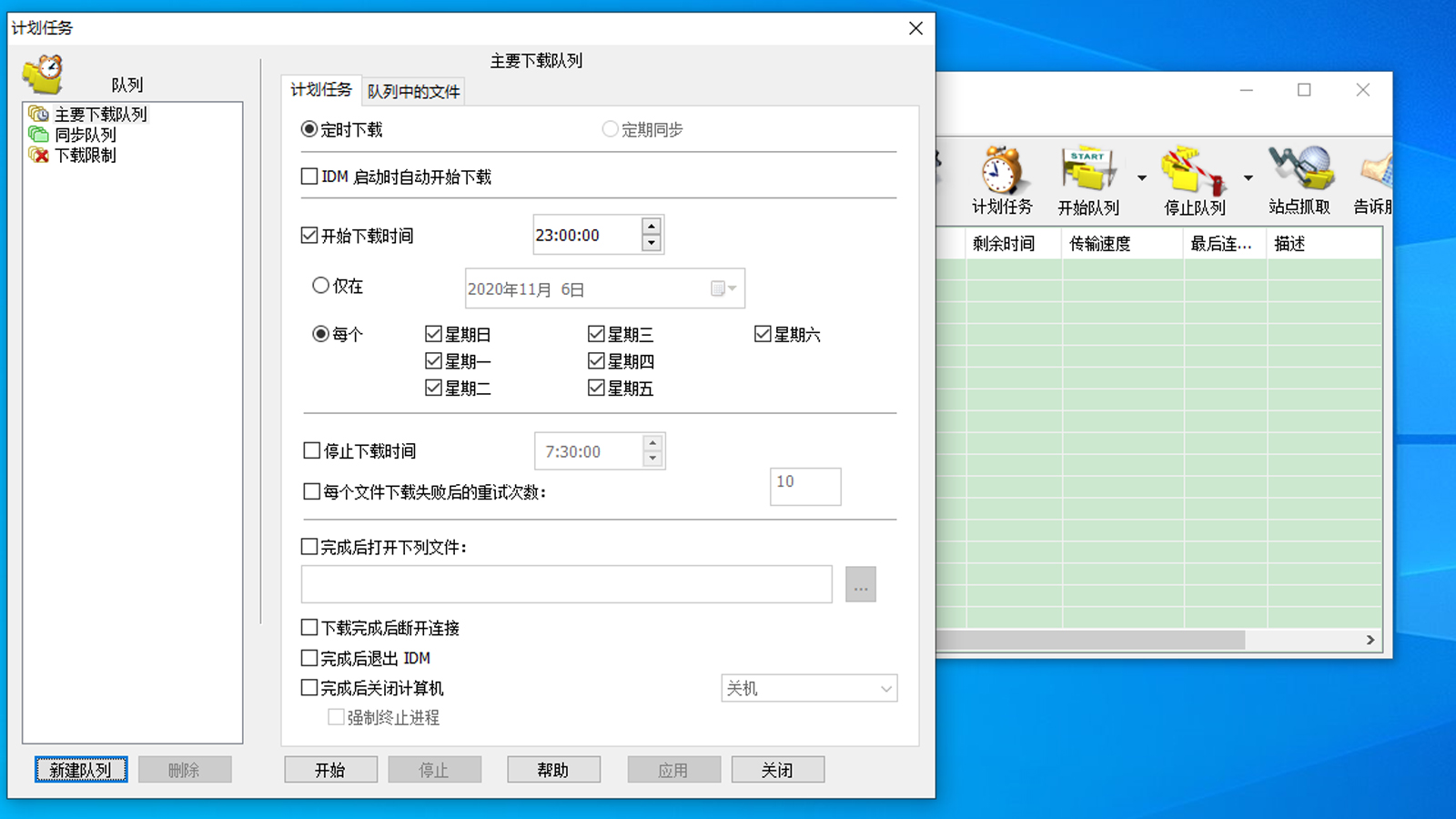
首先,打开IDM主页,单击上方菜单栏内“计划任务”,便能顺利打开“计划任务设置弹窗”。左侧“队列”主要包含了队列的分类,如主要队列、同步队列以及下载限制的设置,我们可以通过底部“新建队列”与“删除”来增减队列。
“主要队列”与“同步队列”的设置差异在于“主要队列”是定时下载,“同步队列”是“定期同步”,其他设置项均一致,我们只需介绍其中的“主要队列”的下载设置便可以了。
下面就让我们来看看IDM是如何设置“主要队列”的下载计划吧!
二、设置下载计划
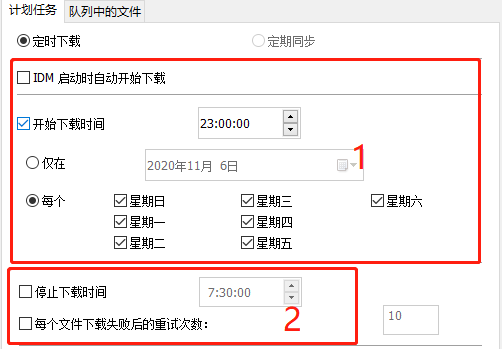
在图2-1步骤我们可以设置计划的开启时间,如当启动IDM时便开启下载任务;或者仅在固定某个日期的具体时间进行下载;也可以设置为每个周几的几点开启下载任务,直接在“星期x”前勾选即可。
图2-2区域为停止下载时间的设置:首先是日期与开启下载的日期一致,具体几点停止则一定要晚于开启时间,否则无法正常设置。最后,如果下载任务失败,我们可以自定义重试的次数,如默认的10次,或者更多。
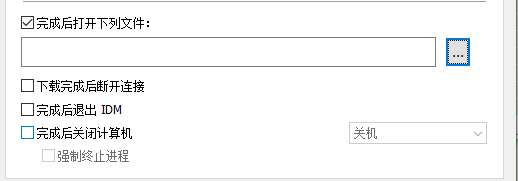
当IDM计划任务下载完成,勾选“完成后打开下列文件”,我们可以自定义结束后打开的文件夹;或者直接勾选“下载完成后退出IDM”,甚至“完成后关闭计算机”等。
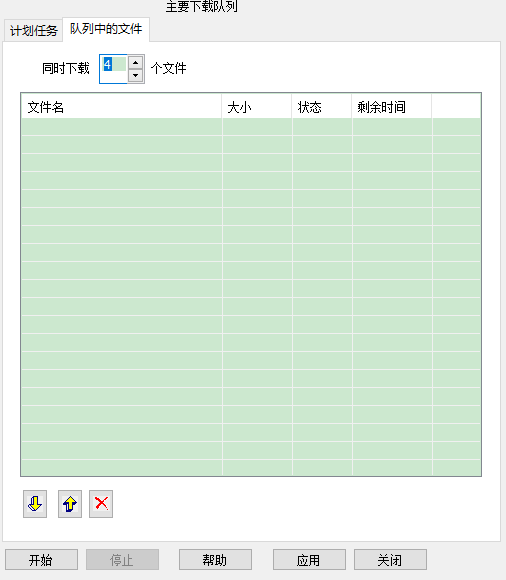
单击“队列中的文件”按钮,我们可在“同时下载”框内增减同时下文件的数量。单击选中下方文件框内文件,可调整文件下载的先后顺序,以及删除文件,单击“应用”便设置完成了。
简单总结,IDM计划任务的设置非常简单,主要是开启与停止时间,以及下载任务结束后是退出或关机处理,最后再调整下载队列中文件的先后顺序以及下载数量即可。
更多有关IDM下载实用技巧,快来IDM中文网站下载正版软件体验吧!
作者:伯桑
展开阅读全文
︾